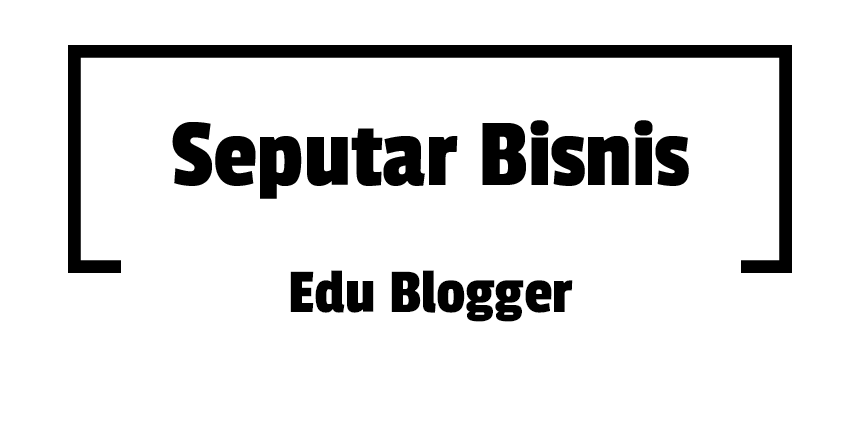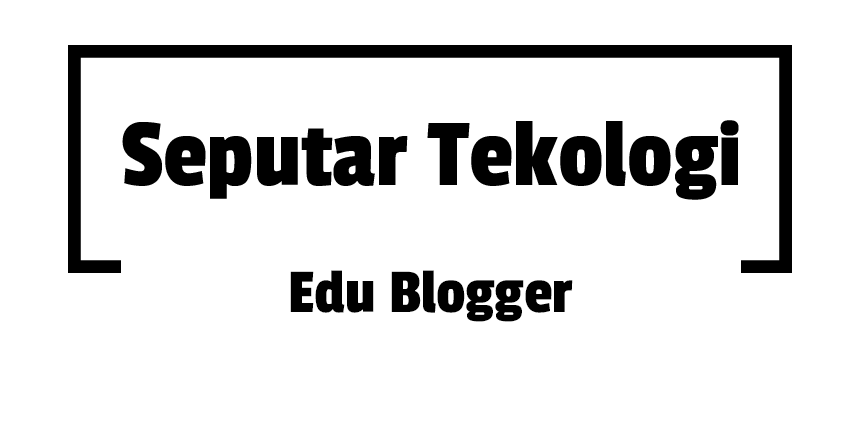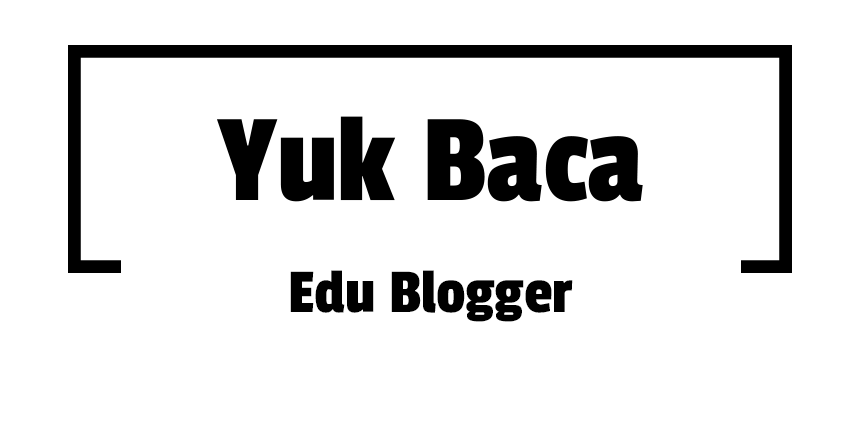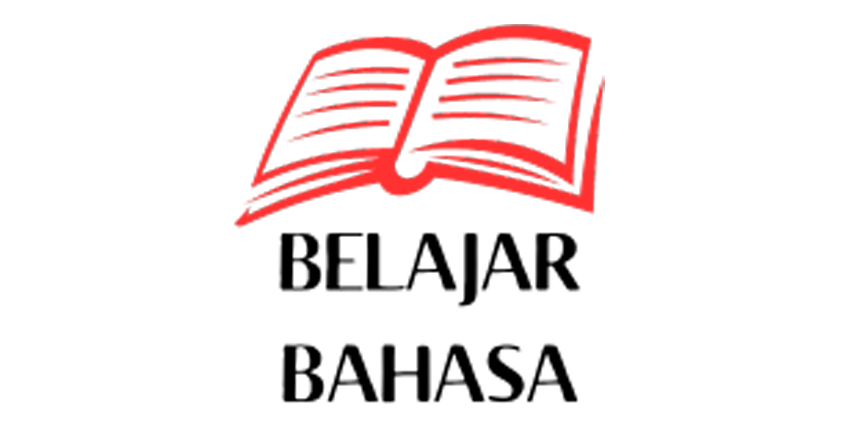لا يزال النص الموجود في هذه الصفحة في مرحلة الترجمة من الإنجليزية إلى العربية. |
في الحوسبة، اختصار لوحة المفاتيح هو مفتاح أو أكثر على لوحة المفاتيح في الحاسب يتم ضغطها لتنفيذ علميات محددة مسبقاً. يمكن تنفيذ هذه العمليات بطرق أخرى: كالتعامل مع قائمة، أو كتابة أوامر في سطر الأوامر أو استخدام جهاز تأشير كالفأرة. من خلال استخدام اختصارات لوحة المفاتيح بدلاً من القيام بأحد الإجراءات السابقة يوفر المستخدم على نفسه الكثير من الوقت.
تتطلب معظم اختصارات لوحة المفاتيح من المستخدم الضغط على مفتاح واحد أو سلسلة من المفاتيح واحدًا تلو الآخر. تتطلب اختصارات لوحة المفاتيح الأخرى الضغط مع الاستمرار على عدة مفاتيح في وقت واحد (يشار إليها في الجداول أدناه بهذه العلامة: +). قد تعتمد اختصارات لوحة المفاتيح على تخطيط لوحة المفاتيح.
مقارنة اختصارات لوحة المفاتيح
اختصارات عامة
| Action | مايكروسوفت ويندوز | ماك أو إس[notes 1] | كدي / جنوم | إيماكس | Vim | كروم أو إس |
|---|---|---|---|---|---|---|
| File menu | Alt+F, or F10 then F | Ctrl+F2, then F[notes 2] | Alt+F | Meta+`, then f | Alt+f (gvim) or Ctrl+e (vim + NERDTree) |
Ctrl+O |
| Edit menu | Alt+E | Ctrl+F2, then E[notes 2] | Alt+E | Meta+`, then e | Alt+e (gvim) | |
| View menu | Alt+V | Ctrl+F2, then V[notes 2] | Alt+V | |||
| إلغاء (حوسبة) the last operation | Ctrl+Z, or Alt+Backspace |
⌘ Cmd+Z | Ctrl+Z | Ctrl+x, then u or Ctrl+/ or |
u | Ctrl+Z |
| إلغاء (حوسبة) the last operation | Ctrl+Y, or Alt+Shift+Backspace | ⇧ Shift+⌘ Cmd+Z | Ctrl+⇧ Shift+Z, or Ctrl+Y | Same as undo, when undo is exhausted, it redoes. Move the cursor after one or more undos, and further undos will be redos. | Ctrl+r | Ctrl+⇧ Shift+Z |
| Cut the selection and store it in the الحافظة | Ctrl+X, or ⇧ Shift+مفتاح الحذف | ⌘ Cmd+X | Ctrl+X | Ctrl+w | x
or "ax to cut in register "a" or "+x to cut in system clipboard |
Ctrl+X |
| Copy the selection into the الحافظة | Ctrl+C, or Ctrl+مفتاح إدراج | ⌘ Cmd+C | Ctrl+C | Meta+w, or Ctrl+Ins | y
or "ay or "+y |
Ctrl+C |
| Paste contents of الحافظة at مؤشر | Ctrl+V,or ⇧ Shift+Ins | ⌘ Cmd+V | Ctrl+V | Ctrl+y, or ⇧ Shift+Ins | p
or "ap to paste the content of the "a" register or "+p to paste the content of the system clipboard |
Ctrl+V |
| Paste special | ⊞ Win+V | Shift+Opt+Cmd+V | Ctrl+⇧ Shift+V | Meta+y | Ctrl+⇧ Shift+V | Ctrl+⇧ Shift+V |
| Select all in focused control or window | Ctrl+A | ⌘ Cmd+A | Ctrl+A | Ctrl+x, then h | ggVG, unlikely ever needed as most commands take an optional range parameter. % means "all in focused windows" here so e.g. to copy all the text, use :%y | Ctrl+A |
| Cycle through installed keyboard languages / طريقة إدخالs | Alt+⇧ Shift, or ⊞ Win+Space
The latter displays a menu with the currently selected input method highlighted, and debuted in Windows 8. |
Cmd+Space (not MBR)
Configure desired keypress in Keyboard and Mouse Preferences, Keyboard Shortcuts, Select the next source in Input menu.[1] |
Ctrl+Alt+K via KDE Keyboard
Alt+⇧ Shift in GNOME |
Ctrl+\ | Ctrl+Space | |
| Ctrl+P | ⌘ Cmd+P | Ctrl+P | ||||
| Open Help Menu | F1 in GNOME | Ctrl+Alt+/ | ||||
| Windows Mobility Center | Windows 7: ⊞ Win+x
Windows 10: ⊞ Win+x > b |
|||||
| PowerUser (WinX) Menu | Windows 10: ⊞ Win+x | |||||
| Restart Video Driver | Windows 10: Ctrl+⇧ Shift+⊞ Win+B[2][3] |
Navigation
| Action | مايكروسوفت ويندوز | ماك أو إس[notes 1] | كدي / جنوم | كروم أو إس |
|---|---|---|---|---|
| New browser window with same page as current | Ctrl+N (for Internet Explorer, Google Chrome, Mozilla Firefox) |
⌘ Cmd+T | Ctrl+N | Ctrl+click |
| New folder | Ctrl+⇧ Shift+N | ⇧ Shift+⌘ Cmd+N | Ctrl+⇧ Shift+N | |
| Applications menu | ⊞ Win or Ctrl+Esc |
Ctrl+F2, then "n"[notes 2] | Alt+<letter>
e.g. for File Alt+F |
Search |
| Lock desktop | ⊞ Win+L[4] | Ctrl+⌘ Cmd+Q[5] (ماك أو إس هاي سييرا and greater) or Ctrl+⇧ Shift+Eject or MBR Ctrl+⇧ Shift+Pwr (If "Require password after sleep or screen saver" is enabled in "System Preferences — Security & Privacy") |
Ctrl+Alt+L | Power (Hold for 3 seconds) |
| Show desktop | ⊞ Win+D | F11 | Ctrl+Alt+D | |
| Access SysTray | ⊞ Win+B | |||
| Emoji Picker | ⊞ Win+. | Ctrl+⌘ Cmd+Space | ||
| Minimize all windows | ⊞ Win+M, then use ⊞ Win+⇧ Shift+M to bring back all windows | Ctrl+Super+D | ||
| Log out user | ⇧ Shift+⌘ Cmd+Q | Ctrl+Alt+Delete | Ctrl+⇧ Shift+Q (Twice) | |
| Switch active user | ⊞ Win+L[notes 3] | |||
| Task manager | Ctrl+⇧ Shift+Esc, Ctrl+Alt+Delete[notes 4] |
⌥ Opt+⌘ Cmd+Esc | Ctrl+Esc | Search+Esc |
| Rename object | F2 | ↵ Enter[notes 5] or F2 | F2 | |
| Open file or program | ↵ Enter or ⇧ Shift+↵ Enter | ⌘ Cmd+O or ⌘ Cmd+↓ | ↵ Enter | |
| Switch window (next/previous) | Alt+Tab ↹ /
⇧ Shift+Alt+Tab ↹ |
⌘ Cmd+Tab ↹ /
⇧ Shift+⌘ Cmd+Tab ↹ |
Ctrl+Tab ↹ /
Ctrl+⇧ Shift+Tab ↹ |
Hold Alt, then quickly press Tab ↹ |
| Switch window without dialog (next/previous) | Alt+Esc /
⇧ Shift+Alt+Esc |
Only works within single Applications ⌘ Cmd+` / ⌘ Cmd+~ |
Ctrl+Esc /
Ctrl+⇧ Shift+Esc |
|
| Run application | ⊞ Win, enter executable name or ⊞ Win+R, enter executable name |
⌘ Cmd+Space, enter executable name or ⌘ Cmd+↓ | Alt+F2, enter executable name | |
| Search | ⊞ Win, enter executable name or ⊞ Win+S or F3 |
⌘ Cmd+Space | Search | |
| Show Hidden Files | ⇧ Shift+⌘ Cmd+., while in Finder, will toggle setting | Ctrl+F in GNOME, Alt+. in KDE |
Power management
| Action | مايكروسوفت ويندوز | ماك أو إس | كدي / جنوم | كروم أو إس |
|---|---|---|---|---|
| Place computer into sleep/standby mode | Windows 10: ⊞ Win+x > u > s
Windows 7: ⊞ Win+→+→+↵ Enter Sleep (available on some keyboards) |
⌥ Opt+⌘ Cmd+Eject | Sleep (available on some keyboards, configurable in Control Panel ➢ Power Options ➢ Advanced tab dialog box) | |
| Task manager/Force quit | Ctrl+⇧ Shift+Esc | ⌘ Cmd+⌥ Opt+Esc | Search+Esc | |
| Shut down computer | Windows 10: ⊞ Win+x > u > u | Ctrl+⌥ Opt+⌘ Cmd+Eject
(no confirmation, shutdown is immediate) |
Ctrl+Alt+⇧ Shift+PageDown
(KDE; no confirmation, shutdown is immediate) (GNOME; there is no default shortcut)[6] |
Power (Hold for 10 seconds) |
| Restart computer | Windows 10: ⊞ Win+x > u > r Windows 7: ⊞ Win+→+→+↑+↵ Enter |
Ctrl+⌘ Cmd+Eject[7] or Ctrl+⌘ Cmd+Power
(no confirmation, restart is immediate) |
Ctrl+Alt+⇧ Shift+PageUp
(KDE; no confirmation, restart is immediate) |
|
| Place display in sleep mode | Ctrl+⇧ Shift+Eject | where is lined | ||
| Bring up power/sleep dialog box | Ctrl+Eject | |||
| Force shutdown | Power (Hold for several seconds) | ⌥ Opt+⌘ Cmd+Eject | refresh+power |
Screenshots
| Action | مايكروسوفت ويندوز | ماك أو إس | كدي / جنوم |
|---|---|---|---|
| Save لقطة شاشة of entire screen as file | ⊞ Win+Print Screen | ⇧ Shift+⌘ Cmd+3[8] | Print Screen set the name and click "Save". صدفة جنوم[9] |
| Copy screenshot of entire screen to clipboard | ⊞ Win+Print Screen or Print Screen | Ctrl+⇧ Shift+⌘ Cmd+3 | Ctrl+Print Screen |
| Copy screenshot of active window to clipboard | Alt+Print Screen | Ctrl+Alt+Print Screen | |
| Save screenshot of window as file | ⇧ Shift+⌘ Cmd+4 then Space then move mouse and click | Alt+Print Screen set the name and click "Save". جنوم[9] | |
| Save screenshot of arbitrary area as file | ⇧ Shift+⌘ Cmd+4 then click+drag mouse over required area | ⇧ Shift+Print Screen set the name and click "Save". جنوم[9] | |
| Copy screenshot of window to clipboard | Ctrl+⇧ Shift+⌘ Cmd+4 then Space then move mouse and click | Alt+Print Screen click "Copy to Clipboard". جنوم[9] | |
| Copy screenshot of arbitrary area to clipboard (Snip) | Windows 10: ⊞ Win+⇧ Shift+S | Ctrl+⇧ Shift+⌘ Cmd+4 then click+drag mouse over required area | ⇧ Shift+Print Screen click "Copy to Clipboard". جنوم[9] |
| Screencasting | Ctrl+Alt+⇧ Shift+R[10][11] | ||
| Screenshot Utility | macOS Mojave: ⇧ Shift+⌘ Cmd+5[12] |
اختصارات سطح المكتب
| العملية | مايكروسوفت ويندوز[13] | ماك أو أس | كدي | جنوم |
|---|---|---|---|---|
| نشط شريط القوائم | Alt | Ctrl+F2 | Alt+F1 | |
| قائمة ملف | Alt+F | Alt+F | Alt+F | |
| قائمة تحرير | Alt+E | Alt+E | Alt+E | |
| قائمة عرض | Alt+V | Alt+V | Alt+V | |
| تراجع عن آخر عملية | Ctrl+Z | Cmd+Z | Ctrl+Z | Ctrl+Z |
| إعادة آخر عملية | Ctrl+Y | Shift+Cmd+Z | Shift+Ctrl+Z | Shift+Ctrl+Z |
| اقطع الجزء المختار وخزنه في الحافظة | Ctrl+X | Cmd+X | Ctrl+X | Ctrl+X |
| انسخ الجزء المختار وخزنه في الحافظة | Ctrl+C أو Ctrl+Ins | Cmd+C | Ctrl+C | Ctrl+C |
| الصق محتويات الحافظة عند موضع المؤشر | Ctrl+V أو Shift+Ins | Cmd+V | Ctrl+V | Ctrl+V |
| لصق خاص | Ctrl+Alt+V | Ctrl+Shift+V | Ctrl+Shift+V | |
| اختر كل شيء في العنصر أو النافذة الحالية | Ctrl+A | Cmd+A | Ctrl+A | Ctrl+A |
| بدل بين لغات لوحة المفاتيح المثبتة | Shift+Alt | Cmd+Space | Shift+Alt |
تحرير النصوص
العديد من هذه الأوامر يمكن الجمع بينه وبين Shift لاختيار قطعة من النص.
| Action | ويندوز إكس بي / فيستا / 7 | ماك أو أس | كدي | جنوم |
|---|---|---|---|---|
| بداية السطر | Home | Cmd+← أو Ctrl+a | Home | Home |
| نهاية السطر | End | Cmd+→ أو Ctrl+e | End | End |
| بداية الملف | Ctrl+Home | Home (للانتقال بدون نقل المؤشر) أو Fn+Opt+Home على ماكنتوش برو | Ctrl+Home | Ctrl+Home |
| نهاية الملف | Ctrl+End | End (للانتقال بدون نقل المؤشر) أو Fn+Opt+End على ماكنتوش برو | Ctrl+End | Ctrl+End |
| الكلمة السابقة | Ctrl+← | Opt+← | Ctrl+← | Ctrl+← |
| الكلمة التالية | Ctrl+→ | Opt+→ | Ctrl+→ | Ctrl+→ |
| الفاصل السطري السابق (بالإنجليزية: Line Break) | Ctrl+↑ | Opt+↑ | Ctrl+↑ (kword) | Ctrl+↑ |
| الفاصل السطري التالي (بالإنجليزية: Line Break) | Ctrl+↓ | Opt+↓ | Ctrl+↓ (kword) | Ctrl+↓ |
| بحث | Ctrl+F | Cmd+F
Cmd+E (ابحث عن الاختيار الحالي) |
||
| نتيجة البحث التالية | F3 | Cmd+G | ||
| نتيجة البحث السابقة | Shift+F3 | Shift+Cmd+G | ||
| بحث واستبدال | Ctrl+H | Cmd+F |
متصفحات الشبكة
| Action | ويندوز إكس بي / فيستا / 7 | ماك أو أس | كدي | جنوم |
|---|---|---|---|---|
| قائمة المفضلة | Ctrl+B | Cmd+B (فيرفكس) | Alt+B | Alt+B |
| اختصار العنوان (إضافة www. و .com) | Ctrl+Enter | Ctrl+Enter | Ctrl+Enter | Ctrl+Enter |
| اختصار العنوان (إضافة www. و .org) | Ctrl+Shift+Enter | Shift+Cmd+Enter | Ctrl+Shift+Enter | Ctrl+Shift+Enter |
| اختصار العنوان (إضافة www. و .net) | Shift+Enter | Shift+Enter | Shift+Enter | Shift+Enter |
| إضافة الصفحة الحالية للمفضلة | Ctrl+D | Cmd+D | Ctrl+B | Ctrl+D |
| إدارة المفضلة | Ctrl+B | Cmd+Opt+B (كروم/سفاري) أو Cmd+Shift+B (فيرفكس) | Ctrl+Shift+R | Ctrl+B |
| تحديث الصفحة | F5 | Cmd+R | Ctrl+R | Ctrl+R |
| خيارات التكبير (تكبير، تصغير، حجم 100%) | Ctrl++ و Ctrl+- و Ctrl+0 | Cmd++ و Cmd+- و Cmd+0 |
تنسيق النصوص
| Action | ويندوز إكس بي / فيستا / 7 | ماك أو أس | كدي | جنوم |
|---|---|---|---|---|
| اجعل النص المختار ثقيلاً / عادياً | Ctrl+B | Cmd+B | Ctrl+B | Ctrl+B |
| ضع / أزل الخط تحت الكلام المختار | Ctrl+U | Cmd+U | Ctrl+U | Ctrl+U |
| اجعل الكلام المختار مائلاً / عادياً | Ctrl+I | Cmd+I | Ctrl+I | Ctrl+I |
| غير الحالة (كبير / صغير) | Shift+F3 | Opt+Cmd+C | ||
| اجعل النص المختار علوياً | Ctrl+Shift++ | |||
| اجعل النص المختار سفلياً | Ctrl++ |
اختصارات أخرى
Ctrl + ESC : قائمة المهام
Ctrl + Enter : ابتداء صفحة جديدة
Alt + Shift : تغيير اللغة
Ctrl + 1 : مسافة مفردة
Ctrl + 5 : مسافة سطر ونصف
Ctrl + 2 : مسافة مزدوجة
Ctrl + G : الانتقال إلى صفحة
Ctrl + F5 : تصغير نافذة الملف
Ctrl + F6 : الانتقال من ملف لآخر
Ctrl+Alt + I : معاينة الصفحة قبل الطباعة
Ctrl + F2 : معاينة الصفحة قبل الطباعة
= + Ctrl : تكبير وتصغير درجة واحدة
F4 : تكرار آخر عملية
Alt + Enter : تكرار آخر عملية
Ctrl + F9 : فتح قوسين جاهزين
Shift + F10 : تعداد نقطي ورقمي
F12 : حفظ باسم
Shift + F12 : حفظ الملف
Shift + F1 : معلومات عن نوع التنسيق
Ctrl + U : سطر تحت النص
Ctrl + F4 : خروج من الملف
Ctrl + N : ملف جديد
Ctrl + H : استبدال
Ctrl + I : خط مائل
Ctrl + K : تنسيق المستند
Ctrl + P : طباعة
Ctrl + O : فتح منطقة
د + Ctrl : تكبير النص
ج + Ctrl : تصغير النص
Alt + S : قائمة تنسيق
Alt + J : قائمة تعليمات
[ + Alt : قائمة جدول
] + Alt : قائمة أدوات
Alt + U : قائمة عرض
Alt + P : قائمة تحرير
Alt + L : قائمة ملف
“ + Alt : قائمة إطار
Alt + Q : تعديل مسطرة
Ctrl + E : توسيط النص
Ctrl + B : تغميق النص المحدد
Ctrl+Shift + P : إعدادات الخط
Ctrl + D : إعدادات الخط
Ctrl+Shift + S : نمط
Ctrl+Shift + L : وضع نقطة عند بداية النص
Ctrl+Alt + E : حواشي سفلية ترقيم روماني
Ctrl+Alt + R : وضع علامة ® (برنامج مايكروسوفت وورد فقط)
Ctrl+Alt + T : وضع علامة ™ (برنامج مايكروسوفت وورد فقط)
Ctrl+Alt + C : وضع علامة © (برنامج مايكروسوفت وورد فقط)
Shift + F7 : قاموس المرادفات
Ctrl+Alt + F1 : معلومات النظام
Ctrl+Alt + F2 : فتح الدلائل
Ctrl + J : تسوية النص من الجانبين
Ctrl + L : بداية النص من الجانب الأيسر
Ctrl + Q : بداية النص من الجانب الأيمن
Ctrl + E : توسيط النص
Ctrl + M : تغيير المقاس الأعلى للفقرة
Shift + F5 : رجوع إلى الموضع الذي انتهيت منه عند إغلاق الملف
= + Ctrl + Alt : تخصيص
F3 : إدخال نص تلقائي
F9 : تدقيق حقول
F10 : تحريك إطار لفتح النوافذ
F1 : مساعدة/تعليمات
F5 : الانتقال إلى
F7 : تدقيق إملائي
F8 : تعليم منطقة
ctrl+p : طباعة
ctrl+o : فتح
Ctrl+t : فتح نافذة جديدة
ctrl+w : إغلاق النافذة المفتوحة
ctrl+d : امر يجعل برنامج التصفح يحفظ الصفحة المعروضة الي المفضلة
ctrl+b : ترتيب المفضلة
ctrl+s : حفظ
ctrl+shift: يجعل مؤشر الكتابة يذهب إلى اليسار
ctrl+shift : يجعل المؤشريذهب إلى اليمين
alt+f4 {أو}ctrl+f4: إغلاق النافذة
alt+esc : يمكنك التنقل من نافذة إلى نافذة
alt+tab : للتبديل بين النوافذ المفتوحة
F2 : تغير اسم ملف محدد
الاسهم+زر ويندوز تقسيم النوافذ في شاشة واحدة
انظر أيضًا
- اختصار لوحة المفاتيح
- ويكيبيديا:اختصارات لوحة المفاتيح
- لوحة المفاتيح
- اختصار لوحة المفاتيح
- مفتاح ويندوز
- تكنولوجيا لوحة المفاتيح
ملاحظات
- ^ ا ب اكتب عنوان المرجع بين علامتي الفتح
<ref>والإغلاق</ref>للمرجعhighlight_macOS_sacredkeybindings - ^ ا ب ج د اكتب عنوان المرجع بين علامتي الفتح
<ref>والإغلاق</ref>للمرجعfull_keyboard_access - ^ اكتب عنوان المرجع بين علامتي الفتح
<ref>والإغلاق</ref>للمرجعuserswitchxp - ^ اكتب عنوان المرجع بين علامتي الفتح
<ref>والإغلاق</ref>للمرجعtaskmanager - ^ اكتب عنوان المرجع بين علامتي الفتح
<ref>والإغلاق</ref>للمرجعmacOS_returnkeyname
المراجع
- ^ "Mac 101: Set your preferences". Article: HT2490. Apple Inc. مؤرشف من الأصل في 2014-10-27. اطلع عليه بتاريخ 2010-11-03.
- ^ Hoffman، Chris (4 مايو 2018). "Secret Windows Hotkey Restarts Your Graphics Card Drivers". howtogeek.com. How-To Geek LLC. مؤرشف من الأصل في 2021-04-14. اطلع عليه بتاريخ 2021-01-20.
- ^ Chen، Kent (7 مايو 2018). "Windows 10 Tip: How To Restart Video Driver without Rebooting Computer". nextofwindows.com. Next of Windows. مؤرشف من الأصل في 2021-04-14. اطلع عليه بتاريخ 2021-01-20.
- ^ Singh، Swapnil (8 فبراير 2012). "10 Cool Windows Shortcuts You Need to Know". Tricktactoe.com. مؤرشف من الأصل في 2021-04-14. اطلع عليه بتاريخ 2012-09-20.
- ^ Tate، Jody (27 سبتمبر 2017). "High Sierra 10.13 : Keychain Access Menubar Item Missing?". StackExchange.com. مؤرشف من الأصل في 2021-05-13. اطلع عليه بتاريخ 2018-01-22.
- ^ "GNOME keyboard shortcuts". مؤرشف من الأصل في 2020-11-12.
- ^ "Mac keyboard shortcuts". Article: HT201236. Apple Inc. مؤرشف من الأصل في 2021-05-13. اطلع عليه بتاريخ 2020-01-02.
- ^ "How to take a screenshot on your Mac". Article: HT201361. Apple Inc. مؤرشف من الأصل في 2021-05-13. اطلع عليه بتاريخ 2020-01-02.
- ^ ا ب ج د ه "Taking Screenshots". User Guide 2.32. The GNOME Project. مؤرشف من الأصل في 2012-06-09. اطلع عليه بتاريخ 2012-03-24.
- ^ "Screencast Recording". GNOME Cheat Sheet. The GNOME Project. مؤرشف من الأصل في 2013-03-28. اطلع عليه بتاريخ 2016-04-20.
- ^ "Screen Shot Record". GNOME Help Guide. The GNOME Project. مؤرشف من الأصل في 2012-04-06. اطلع عليه بتاريخ 2012-03-24.
- ^ "What's New in macOS Mojave - Screenshots". Apple. مؤرشف من الأصل في 2021-03-14. اطلع عليه بتاريخ 2019-04-18.
- ^ "اختصارات لوحة المفاتيح لأنظمة تشغيل ويندوز". مؤرشف من الأصل في 2019-12-16.